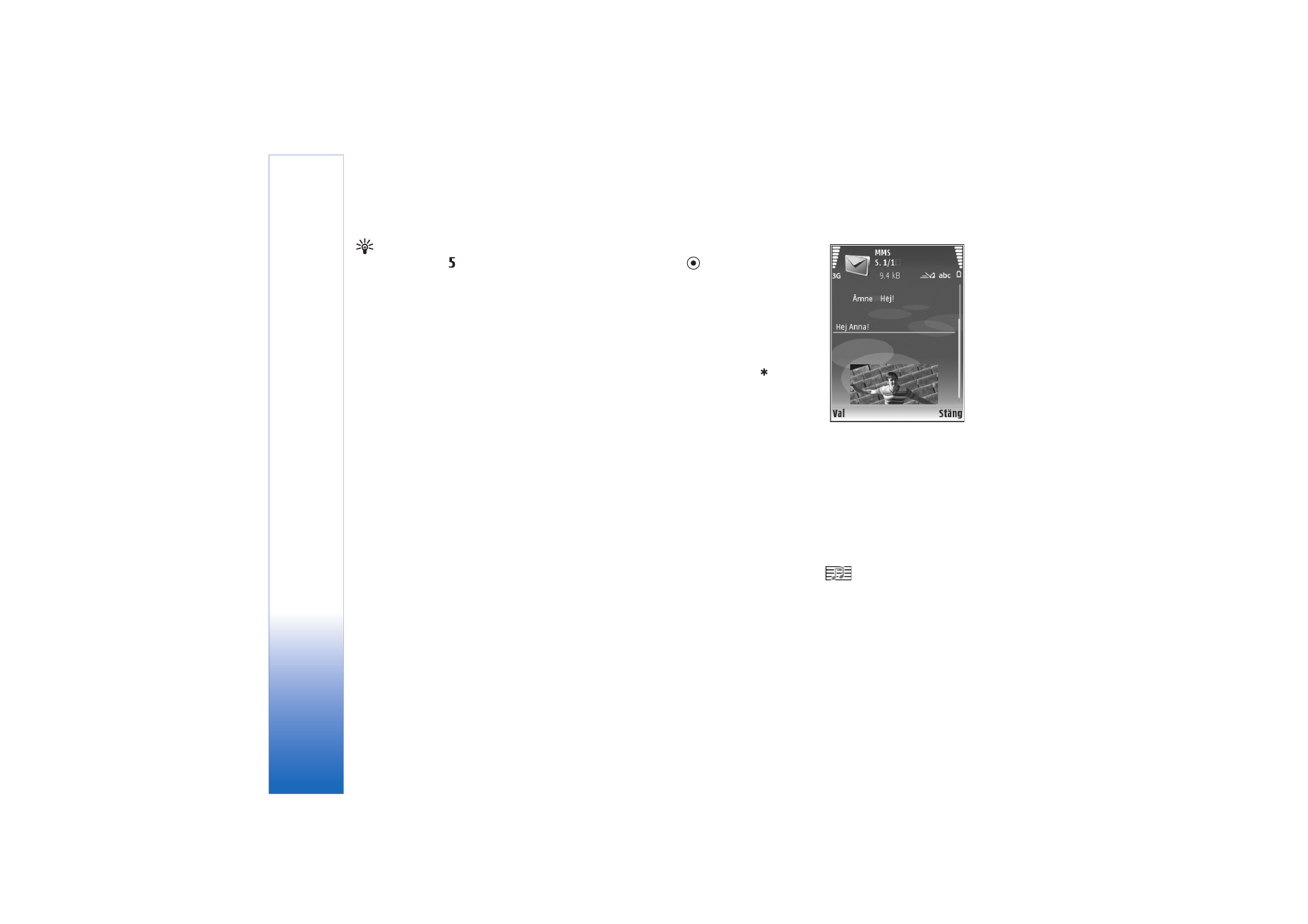
Skriva och skicka meddelanden
Hur MMS ser ut kan variera beroende på
mottagarenheten.
Du måste ange alla nödvändiga anslutningsinställningar
innan du kan skapa ett MMS-meddelande eller skriva ett
e-postmeddelande. Se ‘Ta emot inställningar för MMS och
e-post’, sid. 41 och ‘E-post’, sid. 47.
Det trådlösa nätet kan sätta en gräns för hur stora
MMS-meddelanden som kan sändas. Om en infogad bild
överskrider denna storlek, kan enheten göra bilden mindre
så att den kan sändas via MMS.
1
Välj
Nytt medd.
och något av följande:
SMS
– om du vill skicka ett SMS.
MMS
– om du vill skicka ett MMS-meddelande
E-post
– om du vill skicka ett e-postmeddelande
Om du inte har upprättat ett e-postkonto uppmanas
du att skapa ett. Börja skapa e-postinställningar med
e-postkontoguiden genom att välja
Börja
.
2
I fältet
Till
trycker du på
för att välja
mottagare eller grupper
från Kontakter, eller ange
mottagarens
telefonnummer eller e-
postadress. Avgränsa de
olika mottagarna genom
att trycka på
för att
infoga ett semikolon (;).
Du kan även kopiera och
klistra in telefonnummer
och adress från urklipp.
3
I fältet
Ämne
anger du ämnet för ditt MMS eller
e-postmeddelande. Om du vill ändra de fält som syns
väljer du
Val
>
Adressfält
.
4
Skriv meddelandet i meddelandefältet. Om du vill
infoga en mall väljer du
Val
>
Infoga
eller
Infoga
objekt
>
Mall
.
5
Om du vill lägga till ett medieobjekt i ett MMS väljer du
Val
>
Infoga objekt
>
Bild
,
Ljudklipp
eller
Videoklipp
.
När ljud har lagts till visas
.
Videoklipp i .mp4-format kan inte skickas i ett MMS-
meddelande. Om du vill ändra formatet som inspelade
videor sparas i, läser du ‘Videoinställningar’, sid. 25.
6
Om du vill ta en ny bild eller spela in ljud eller video till
ett MMS väljer du
Infoga nytt objekt
>
Bild
,
Ljudklipp
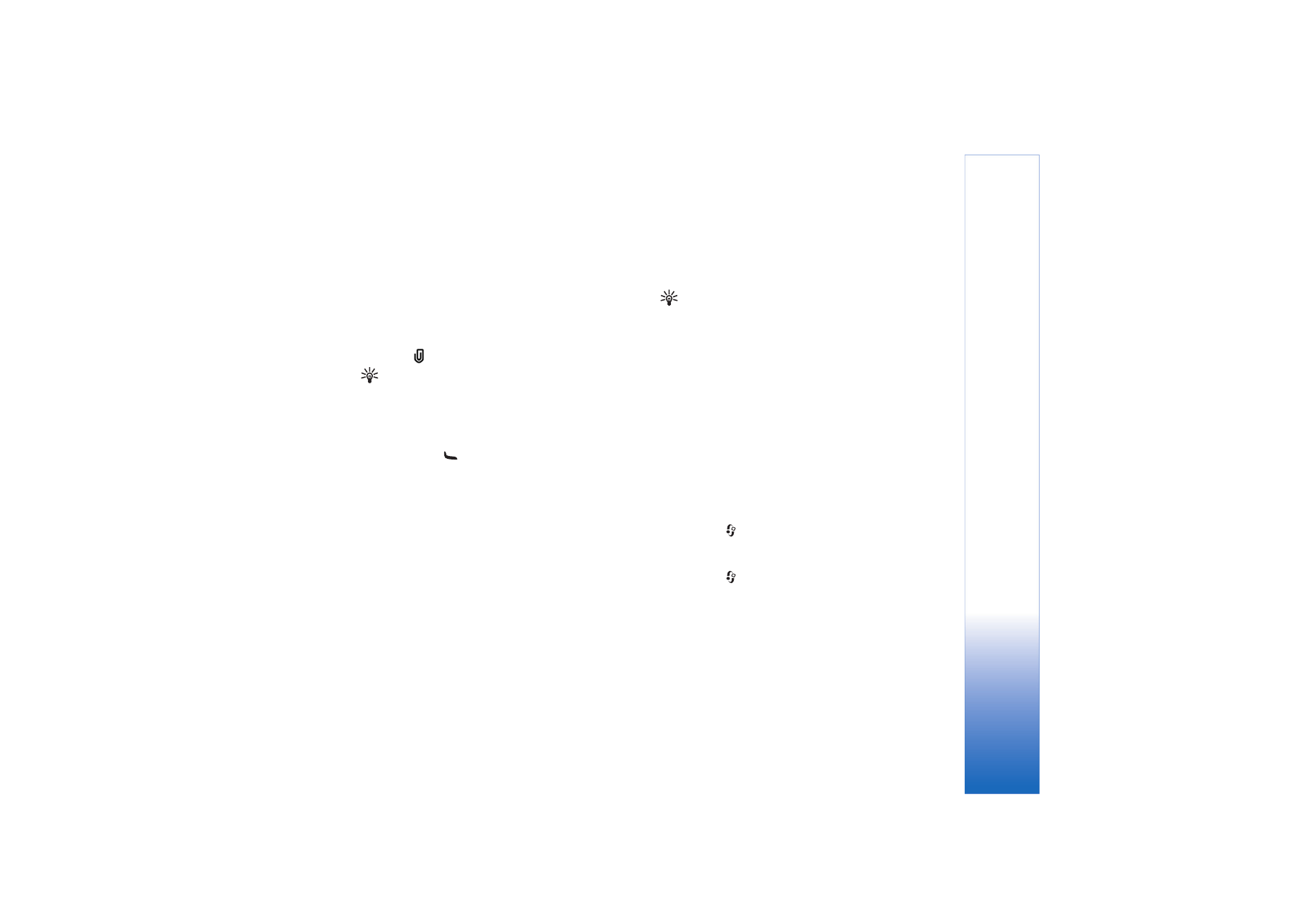
Meddelanden
41
Copyright © 2006 Nokia. All rights reserved.
eller
Videoklipp
. Om du vill infoga en ny bild i
meddelandet väljer du
Sida
.
Om du vill se hur ditt MMS ser ut väljer du
Val
>
Förhandsgranska
.
7
Om du vill lägga till en bifogad fil i ett
e-postmeddelande väljer du
Val
>
Infoga
>
Bild
,
Ljudklipp
,
Videoklipp
eller
Anteckning
. Bifogade filer
visas med
.
Tips! Om du vill skicka andra typer av filer som
bilagor, öppnar du lämpligt program och väljer
Sänd
>
Via e-post
om alternativet finns
tillgängligt.
8
Om du vill skicka meddelandet väljer du
Val
>
Sänd
eller trycker på
.
Enheten kan skicka textmeddelanden som är längre än
begränsningen för ett enskilt meddelande. Längre
meddelanden skickas i en serie på två eller flera
meddelanden. Operatören kan debitera enligt detta.
Tecken som innehåller accenter eller andra markörer, och
tecken från vissa språkalternativ, t.ex. kinesiska, kräver
större utrymme vilket begränsar antalet tecken som kan
skickas i ett enskilt meddelande. I navigeringsfältet visas
en meddelandelängdsindikator som räknar ned. 10 (2)
innebär till exempel att du kan skriva ytterligare tio tecken
för att texten ska kunna skickas som två meddelanden.
E-postmeddelanden placeras automatiskt i
Utkorg
innan
de skickas. Om sändningen misslyckas stannar e-
postmeddelandet i
Utkorg
med statusen
Misslyckades
.
Tips! Du kan kombinera bilder, video, ljud och text i
en presentation och skicka det i ett MMS. Börja med
att skapa ett MMS och välj
Val
>
Skapa presentation
.
Alternativet visas bara om
Läget skapa MMS
är
inställt på
Med anvisningar
eller
Fritt
. Se
‘Multimediemeddelanden’, sid. 46.